Gerenciar seus locatários em Configurações
A página Configurações conter uma opção para alternar entre as guias Locatários e Syslogs.
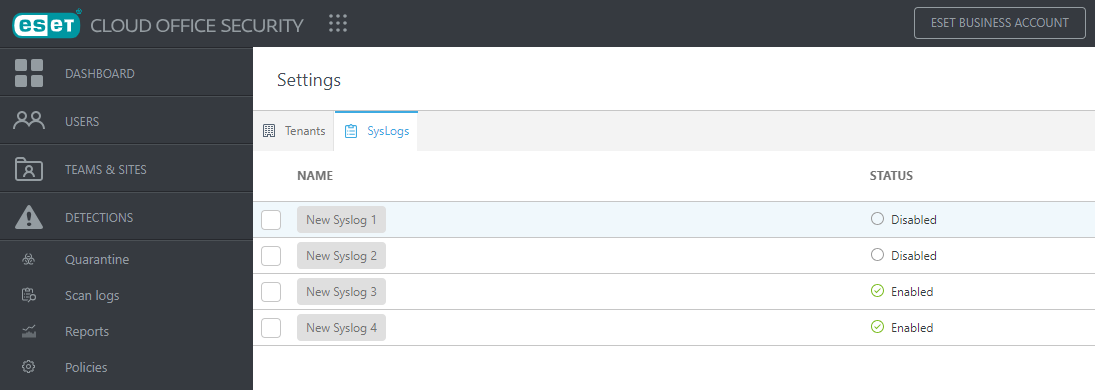
Gerenciar locatários conectados ao ESET Cloud Office Security. Você pode ver todos os locatários registrados na tabela com detalhes para cada locatário. Use o botão Atualizar para recarregar a tabela com locatários.
Para adicionar um novo locatário, clique em Adicionar locatário e escolha Microsoft 365 ou Google Workspace, dependendo da plataforma de nuvem a proteger. Depois de concluir o processo de registro de locatário, seu Microsoft 365 ou Google Workspace está protegido pelo ESET Cloud Office Security.
Depois de adicionar o locatário, a tela mostrará uma lista de locatários associados a um site. Você pode gerenciar seu locatário existente ou adicionar mais locatários. A tabela mostra o nome do locatário, o número de usuários, quando o locatário foi adicionado, a configuração de idioma, os usuários licenciados do Microsoft 365, o nome do site e o administrador do Google.
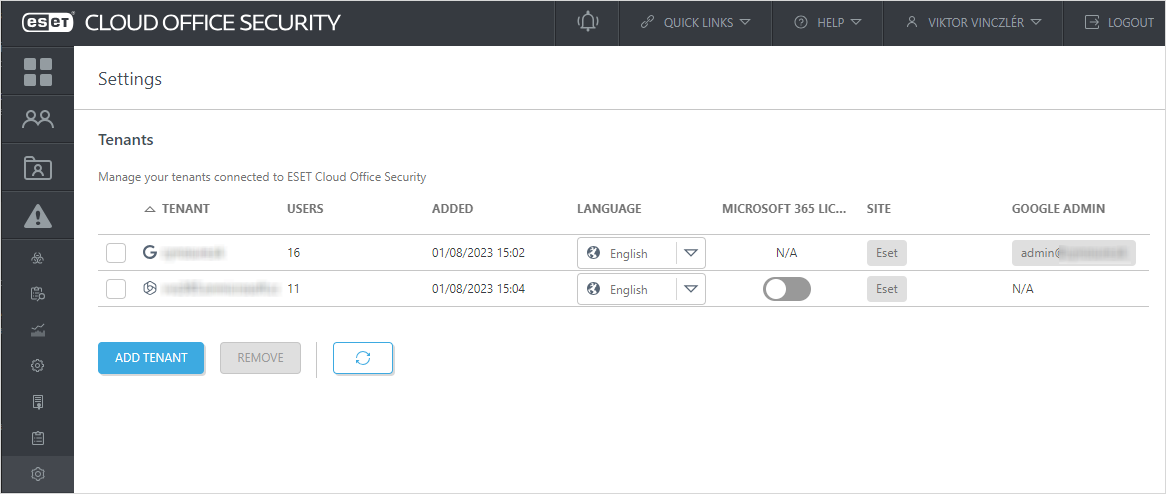
Usuários licenciados da Microsoft 365
Essa opção está ativada por padrão. Isto é equivalente a uma lista de usuários no centro de administrador da Microsoft 365 sob Usuários > Usuários ativos > Filtrar: Usuários licenciados.
Ao desativar essa opção, o ESET Cloud Office Security vai exibir todos os usuários, incluindo usuários sem uma licença válida do Microsoft 365 (por exemplo, caixas de entrada compartilhadas). Se você estiver usando a Proteção automática para grupo ou locatário que contém usuários sem licença do Microsoft 365, esses usuários vão se tornar visíveis, protegidos e consumirão as unidades de licença ESET Cloud Office Security. Os usuários recém-visíveis podem ter um status de proteção Pendente por até 1 hora. Depois de concluir o processo de Proteção automática, o status de proteção será alterado para Protegido ou outro status apropriado na seção Usuários.
Se seu locatário ou grupo com Proteção automática tiver um usuário sem Caixa de entrada e OneDrive, esse usuário consumirá a unidade de licença ESET Cloud Office Security. Você verá um status de proteção de Alerta para esse usuário. |
Ao reativar os Usuários licenciados da Microsoft 365, apenas os usuários com a licença da Microsoft 365 continuarão a ser exibidos. Se você tiver Proteger automaticamente usuários sem licença Microsoft 365, esses usuários vão desaparecer da seção Usuários e as unidades de licença do ESET Cloud Office Security serão liberadas. Pode levar até 1 hora para que a alteração seja realizada.
Se você tiver protegido manualmente os usuários sem licença Microsoft 365 (enquanto a configuração Usuários licenciados da Microsoft 365 estava desativada), esses usuários permanecerão visíveis e protegidos mesmo depois de ativar a opção Usuários licenciados da Microsoft 365 (até que os usuários fiquem desprotegidos). |
Site
Se você quiser alterar o site ao qual o locatário está associado, clique no nome do site para abrir a janela Selecione um site para proteger e faça as alterações necessárias.
Administrador do Google
O administrador do Google deve ser um e-mail ativo do administrador do Google Workspace.
Se a função ou o endereço de e-mail do administrador estiver prestes a mudar, atualize as informações de administrador do Google clicando na opção. Faça isso com antecedência para garantir a funcionalidade do locatário e a proteção do seu site. |
Consentimento da atualização
Se um botão amarelo for exibido, você poderá atualizar seu consentimento. A atualização do consentimento para locatário existente estende as permissões do ESET Cloud Office Security para sua conta do Microsoft 365, habilitando um recurso que fornece informações sobre o tipo de usuário. O tipo de usuário é definido no Microsoft Entra ID e será exibido na seção Usuários em uma coluna dedicada. Por exemplo, você pode filtrar usuários do Microsoft 365 com base em seu tipo se quiser listar somente caixas de entrada compartilhadas.
Clique no botão Atualizar para cada locatário para o qual você deseja habilitar esse recurso. Pode levar até 24 horas para atualizar o tipo de usuário do seu Microsoft Entra ID.
Se um botão vermelho for exibido, o consentimento foi revogado ou outra alteração foi feita que afetou a integração do locatário com o ESET Cloud Office Security. Clique no botão Atualizar se quiser continuar protegendo os usuários.
Detalhes do locatário
Para obter informações mais detalhadas, clique em um Locatário para abrir a janela Mostrar detalhes.
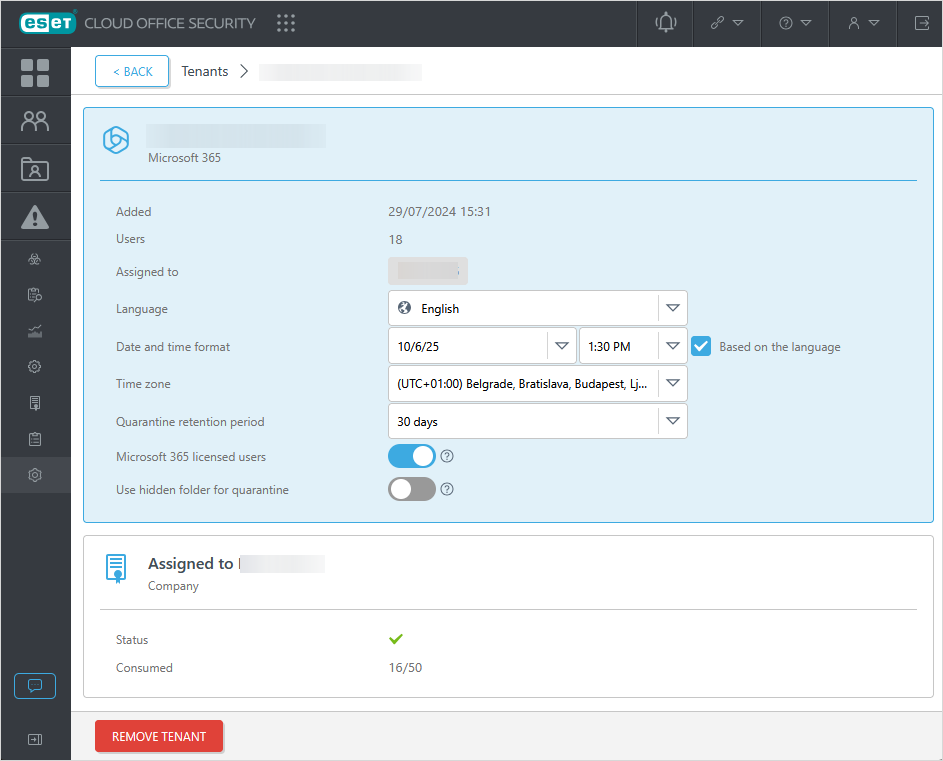
Idioma
Essa configuração determina o idioma das mensagens de notificação por e-mail para os membros do locatário. Você pode definir o idioma para cada locatário separadamente, por exemplo, no caso do MSP gerenciando várias empresas. Para remover um locatário do ESET Cloud Office Security, selecione o locatário apropriado e clique em Remover. Uma janela de confirmação será exibida para que você tome uma decisão final. Todos os dados do usuário serão removidos 30 dias após a exclusão.
Formato de data e hora
Especifique o formato de data e hora manualmente ou clique em Com base no idioma para configurar o formato de acordo com o idioma selecionado acima.
Fuso horário
Escolha o fuso horário desejado no menu suspenso.
Período de retenção de quarentena
Você pode definir o período de retenção de quarentena para 7, 14 ou 30 dias. Atualmente, todos os usuários estão sujeitos a uma quarentena padrão de 30 dias. Se você usar a quarentena de pasta oculta, considere selecionar menos dias para retenção, pois mais dias podem consumir mais espaço de armazenamento dos locatários.
O período de retenção para objetos em quarentena é de 30 dias. Objetos com mais de 30 dias serão removidos da quarentena permanentemente. |
Usar pasta oculta para quarentena
Quando ativado, todos os novos e-mails adicionados à quarentena serão armazenados em uma pasta oculta na caixa de entrada do usuário. Essas pastas não são visíveis para os usuários e os e-mails em quarentena só podem ser removidos ou restaurados por meio do ESET Cloud Office Security.
A principal vantagem de usar uma pasta oculta é que, quando os e-mails são liberados da quarentena, eles aparecem diretamente na caixa de entrada do usuário em vez de serem entregues como anexos de e-mail.
Habilitar essa configuração também altera a residência de e-mails em quarentena. Em vez de serem armazenados no data center do Azure onde o ESET Cloud Office Security está implantado, os e-mails residirão no ambiente do Exchange Online do locatário. |
Quando a ação de anexo de quarentena for selecionada nas políticas, os anexos ainda serão salvos no local de quarentena padrão do Azure, mesmo que a quarentena de pasta oculta esteja habilitada. |